Instruções de uso (beta)
Nosso sistema é totalmente responsivo e funciona em todos os dispositivos móveis, notebooks e desktops! Saiba como usa-lo, de maneira simples e objetiva! Não encontrou o que precisa saber? Não achou seu serviço listado? Para todas outras dúvidas, click aqui e entre em contato conosco!- Menu
O menu do sistema consiste em 4 botões simples. São eles:
Ao estiver logado, aparecerá o botão

Ao clicar na logo do site, o menu se esconde! Caso prefira visualizar o site sem as opções de menu à volta! Como podemos ver na imagem a seguir.

- Mapa
** Nosso site utiliza um sistema de geolocalização, caso seu navegador solicite, por favor autorize a busca por localização para integrar com outros usuários! Fique tranquilo, pois seus dados nunca ficarão públicos.
Você pode visualizar no mapa, todos os usários, podendo escolher no seletor, os tipos de usuários: Clientes, Profissionais ou ambos! Basta clicar!
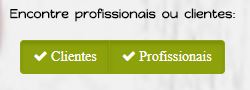
Você pode também buscar um local, digitando bairro, estado, cidade, pais, endereço, cep, ou até mesmo a posição geográfica (Latitude, Longitude)!


Para buscar em tempo real de acordo com sua localização, basta marcar a opção "Ativar acompanhamento via GPS"!

Você pode também controlar o zoom do mapa, tipo de visualização, visão 3d da rua, e muito mais! Todos os controles do mapa do google são integrados a nosso sistema!
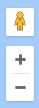
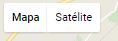
** Caso esteja no celular, para movimentar o mapa, basta mover com dois dedos!
** Você pode sempre clicar na foto que aparece no mapa para visualizar o perfil desejado!
- Busca Personalizada
Você pode realizar uma busca personalizada com base nas informações de Nome, E-mail, Endereço e ainda utilizando sua localização em tempo real via GPS, para isto basta habilitar a opção "Ativar acompanhamento via GPS".

Você também pode realizar buscas de acordo com os todos os serviços disponíveis no site! Basta marca-los!

Da mesma maneira, ao selecionar os serviços desejados, você pode escolher a especialização que procura, para refinar ainda mais sua busca!

Você pode escolher quais tipos de usuários deseja ver na lista, caso queira somente clientes ou somente profissionais ou os dois! Basta marcar!
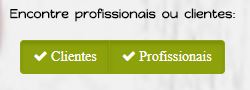
Nosso sistema conta ainda com uma busca especial por distância do seu ponto atual no GPS, basta deslizar a barrinha de distância para aumentar ou diminuir a kilometragem de distância à você, desta maneira você consegue ter uma visão mais abrangente do que você quer buscar por distância!

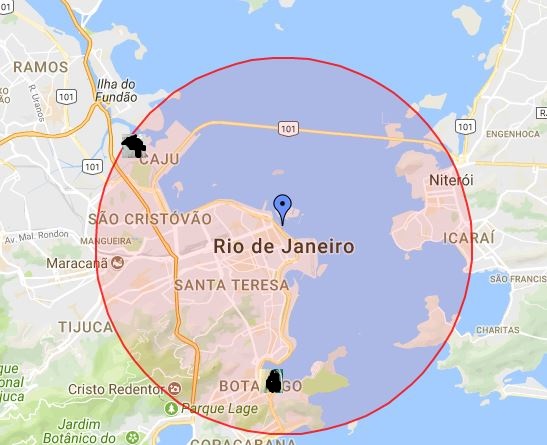
Você pode escolher o formato de visualização, caso queira visualização em mapa ou em lista!
** Você pode sempre clicar na foto que aparece no mapa ou no botão "Ver perfil" da lista para visualizar o perfil desejado!
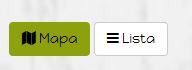
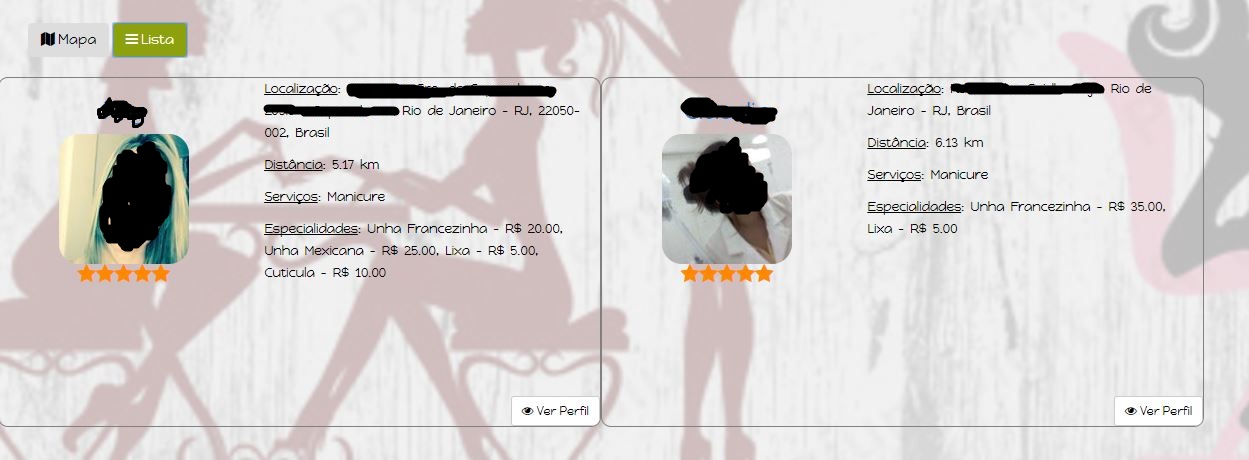
- Cadastro
Nosso site é totalmente integrado ao facebook, caso não tenha seu cadastro, click no ícone de login, para entrar no sistema e click no botão "Conectar com o Facebook". Ao permitir a integração, você será levado a próxima tela para continuação do cadastro. Fique tranquilo, nosso site é extremamente seguro e nenhuma informação cadastrada no seu facebook sua será divulgada, somente seu primeiro nome e sua foto.
** todos os usuário devem se cadastrar com o facebook, para manter a integridade de informação e diminuir os perfis falsos
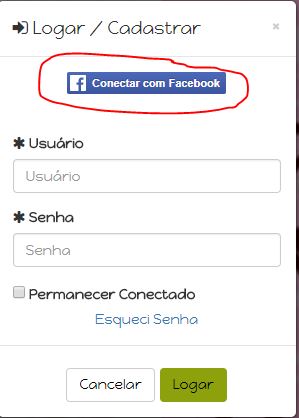
Ao entrar com seu facebook, escolha seu tipo de perfil, e preencha seus dados!
Caso seja um usuário cliente, continue na tela, e somente confira os dados importados do facebook.
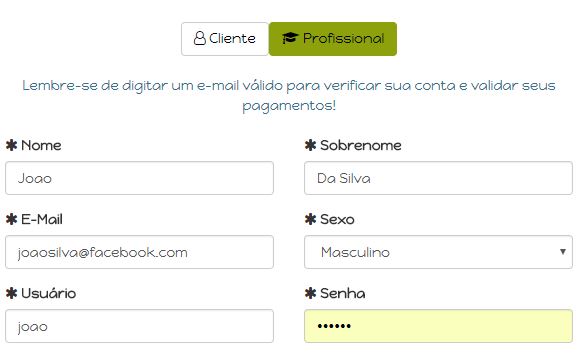
Caso seja um usuário profissional, click no botão Profissional, confira os dados importados do facebook, selecione seus serviços e suas especialidades com os valores em Reais!
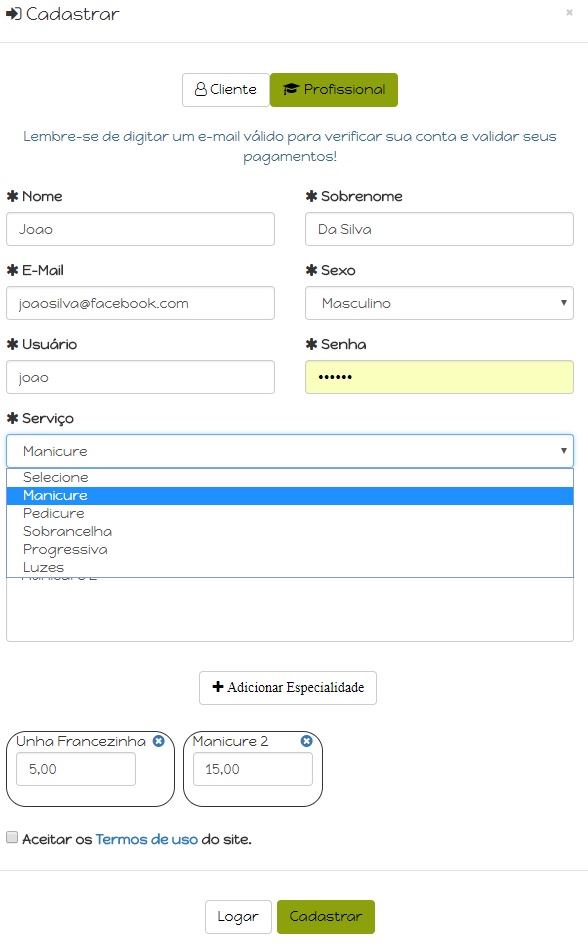
Caso esteja no celular, ao selecionar um serviço, click na caixa de Especialidades para selecionar e confirme para incluir uma nova!
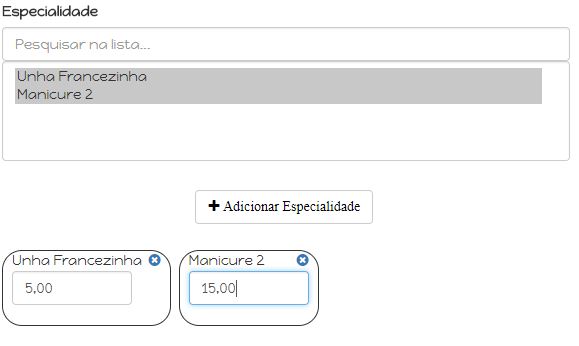
Aceite os termos de compromisso, para seu entendimento de nossas políticas e exclarecimentos sobre a segurança das transações e click em "Cadastrar"! Seja bem vindo ao nosso site!

- Login
Para logar, basta digitar seu usuário e senha escolhido e clicar em Logar! Ou clicar em conectar com o facebook, caso já tenha cadastrado, ele irá conectar você ao sistema automaticamente!
** click em "Permanecer Conectado" para ficar online sempre que visitar o site!
** Em caso de esquecimento de senha, click no botão "Esqueci minha Senha", digite seu e-mail na tela a seguir, confirme e aguarde o e-mail para cadastrar uma nova senha!
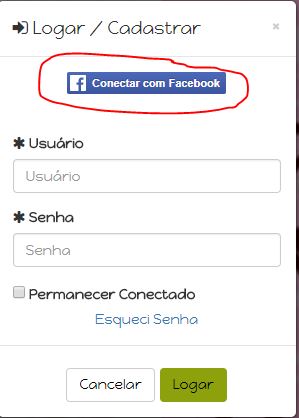
- Perfil
Na página de perfil, você pode visualizar as informações do usuário, o percentual e sua quantidade de likes/dislikes, sua reputação em serviços,
total de serviços cadastrados, total de serviços realizados, total de reclamações abertas, total de reclamações fechadas.
Você pode também verificar se o usuário está aprovado pelo sistema, ou seja, se enviou uma foto da sua identidade comprovando ser ele mesmo.
Para você validar seu perfil, basta clicar no botão "Enviar Identidade" para enviar sua identidade e aguardar a validação!
A qualquer momento você pode editar suas informações, clicando no botão "Editar Perfil", qual você pode trocar para usuário profissional
ou para cliente, o que não faz perder seu histórico de agendamentos.
Ao logar no site, você verá 3 ícones à direita do menu superior:
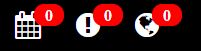
Caso você esteja vendo o perfil de um usuário profissional ou o seu perfil seja de um usuário profissional, sempre haverá disponível a opção para visualizar as informações profissionais e de cliente, basta clicar para mudar a visualização!

Em todos os perfis, você pode clicar nos ícones de Like (Gostei) e Dislike (Não Gostei), para ajudar aos usuários a visualizarem
se aquele é um usuário ou cliente bom ou ruim, junto com a reputação do usuário, cadastrada após a realização de um serviço!
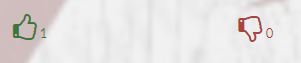
Para confirmar seu perfil, é necessário enviar uma foto de sua identidade, comprovando que você é uma pessoa real, isto implica para a segurança de todos os nossos usuários, incluíndo a sua! Enquanto não for confirmada a identidade, um aviso será colocado abaixo do seu nome, informando que seu perfil não foi confirmado.
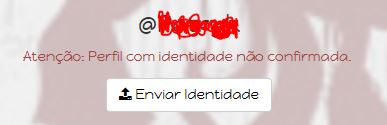
Na caixa de "Serviços", você verificará os serviços e as especialidades com os preços cobrados, no caso de um usuário profissional. Também irá verificar os últimos serviços cadastrados para aquele usuário. Você pode navegar pelos dias, clicando nas setinhas de anterior e próximo, pode clicar na data, para selecionar um dia específico, também pode clicar no link Visualizar Agenda, para ver todos os compromissos daquele usuário. Caso esteja visualizando o perfil de um profissional, você pode clicar no botão "Solicitar Serviço", para cadastrar um pedido na tela de perfil, sem precisar ir para a tela de agenda!
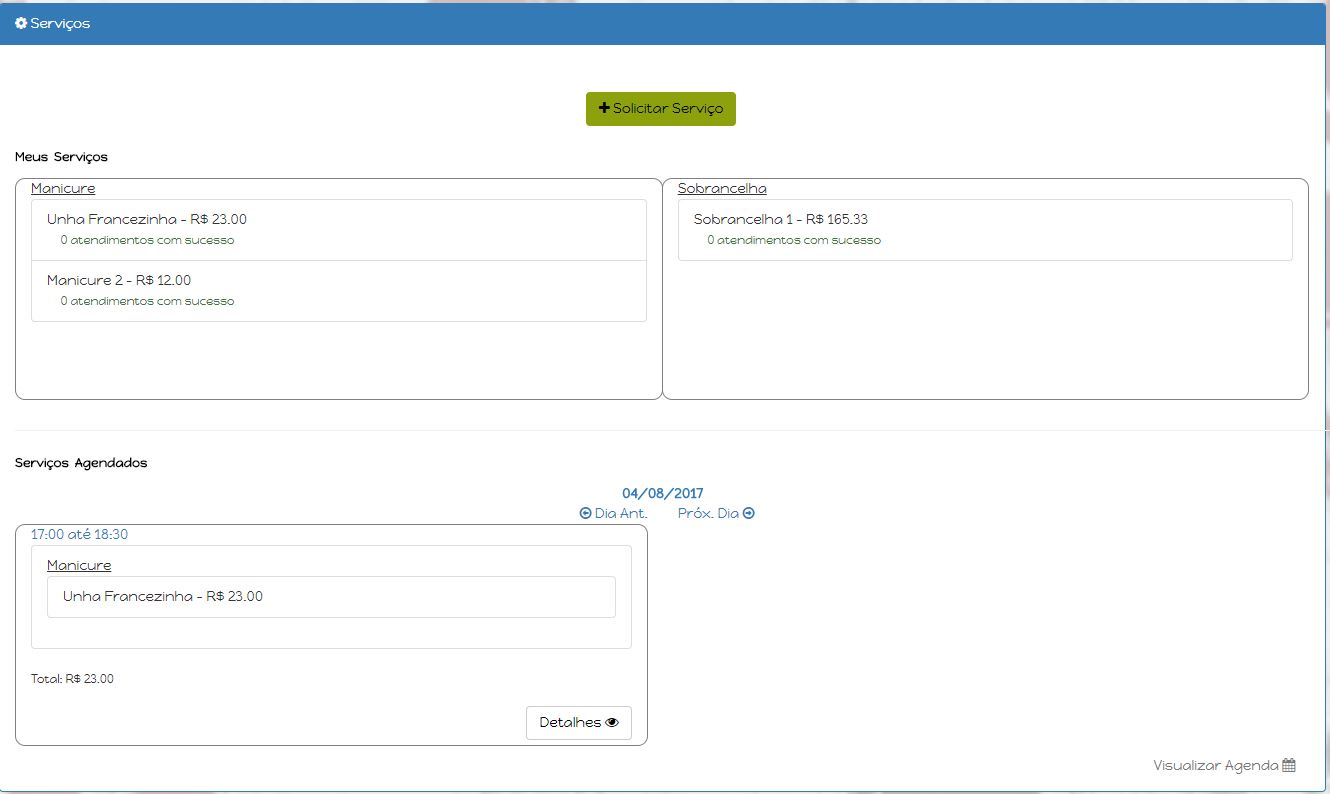
Na caixa de "Serviços Realizados", você irá verificar os últimos serviços realizados por aquele usuário. Você pode navegar pelos dias, clicando nas setinhas de anterior e próximo, pode clicar na data, para selecionar um dia específico, também pode clicar no link Visualizar Agenda, para ver todos os compromissos daquele usuário.

Na caixa de "Reclamações Abertas", você irá verificar as Disputas, ou seja, as últimas reclamações abertas envolvendo o usuário do perfil em questão! Você sempre poderá clicar no link Ver Mais, para ver todas as reclamações daquele usuário.
** Uma disputa é aberta no momento em que o usuário não gosta de um serviço que foi pago, para tentar conversar com o profissional e buscar seu dinheiro de volta.

Na caixa de "Reclamações Fechadas", você irá verificar as Disputas, ou seja, as últimas reclamações fechadas envolvendo o usuário do perfil em questão! Você sempre poderá clicar no link Ver Mais, para ver todas as reclamações daquele usuário.
** Uma disputa é aberta no momento em que o usuário não gosta de um serviço que foi pago, para tentar conversar com o profissional e buscar seu dinheiro de volta.

- Agenda
O calendário possui visão do profissional e do cliente, visualização Mensal, Semanal, Diária e em Lista de Compromissos do mês! Você pode navegar pelos Meses através das setas de navegação à esquerda e pode cadastrar solicitações!
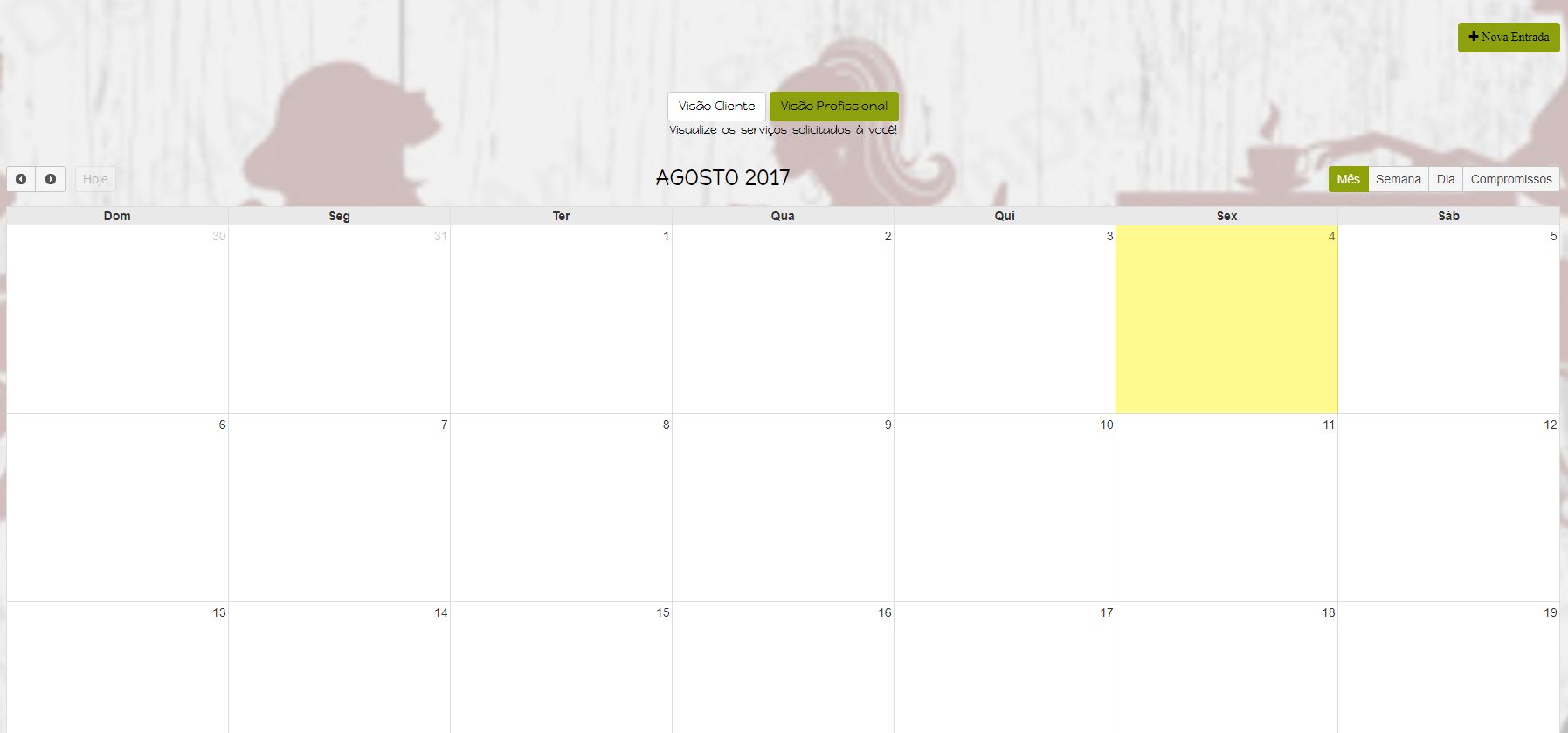
Ao cadastrar uma solicitação, seu pedido passará pelo seguinte fluxo:
- Criação da solicitação, no qual o profissional irá receber a notificação por e-mail e pelo sistema de notificações do site da chegada de uma nova solicitação de serviço.
- Aprovação da solicitação, no qual o profissional pode aprovar ou negar a solicitação, que será notificada ambas as partes por e-mail e pelo sistema de notificações do site.
- Uma vez negado, o profissional deverá esclarecer o motivo da negação.
- Uma vez aprovado, o cliente poderá realizar perguntas ao profissional, e também receberá uma notificação para realizar o pagamento do serviço solicitado.
- Uma vez pago e com o pagamento aprovado através do PayPal, o profissional receberá o OK e o usuário poderá visualizar em tempo real uma rota para a localização do profissional clicando no ícone de "Rota" dentro das informações do pedido! Ou poderão agendar o local pelo módulo de perguntas.
- Uma vez realizado o serviço, o usuário deverá qualificar o profissional e o profissional deverá qualificar o usuário positiva ou negativamente, caso não haja qualificação da parte do usuário dentro de 7 dias, o sistema finalizará o pedido marcando sucesso.
- Uma vez realizada uma qualificação negativa da parte do usuário, o mesmo poderá abrir uma disputa para solicitar o reembolso do valor pago pelo serviço ou poderá somente qualificar negativamente o profissional sem abrir uma disputa.
- Ambas as partes podem mudar a qualquer momento a qualificação, até o momento de ser finalizada positivamente pelo usuário.
Caso você esteja vendo o perfil de um usuário profissional ou o seu perfil seja de um usuário profissional, sempre haverá disponível a opção para visualizar as informações profissionais e de cliente, basta clicar para mudar a visualização!

A agenda divide suas solicitações nos seguintes estados:
- Negado
- Pendente de Confirmação
- Pendente de Pagamento
- Confirmado / Pago
- Em Andamento
- Em Reclamação
- Pagamento Recusado
- Finalizado
Qual podemos ver ao final do rodapé, o título das solicitações no calendário ficaram com a cor de fundo do seu respectivo estado.

Ao clicar no botão "Nova Entrada" no módulo de agenda, ou pelo botão "Solicitar Serviço" no módulo do Perfil do usuário,
você terá a possibilidade de cadastrar uma solicitação por:
Data Início: Data em que deseja que seja iniciado o atendimento;
Hora Início: Horário em que deseja que seja iniciado o atendimento;
Data Fim: Data em que deseja que seja finalizado o atendimento, se for para a mesma data de início, basta selecionar a mesma data;
Hora Fim: Horário em que deseja que seja finalizado o atendimento.
- ** A data inicial deve ser sempre igual ou maior que hoje;
- ** A data final deve ser sempre igual ou maior que a data inicial;
- ** O horário inicial deve ser sempre maior que 1 hora para que haja tempo hábil para o profissional receber a solicitação, aprovar e o cliente tirar as dúvidas e realizar o pagamento;
- ** As horas devem ser sempre em intervalos de 15 minutos, ou seja, por exemplo: 16:00, 16:15, 16:30, etc...
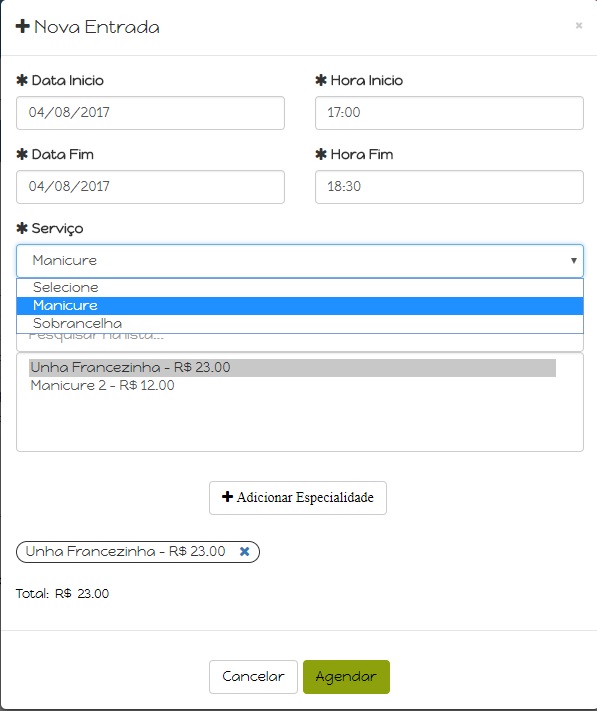
Ao preencher todos os campos corretamente, você pode clicar no botão Agendar, qual confirmará sua solicitação e enviará uma notificação ao profissional. Você verá sua solicitação no calendário e poderá clicar no título que conterá o seu primeiro nome e o horário solicitado para poder visualizar os detalhes da solicitação e poder editar o conteúdo.
** as informações só podem ser editadas enquanto a solicitação estiver pendende de confirmação e pendente de pagamento (aprovada pelo profissional)!
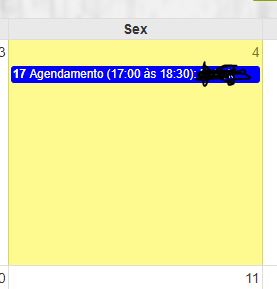
Ao clicar no botão editar, você poderá visualizar as informações cadastradas e editá-las!
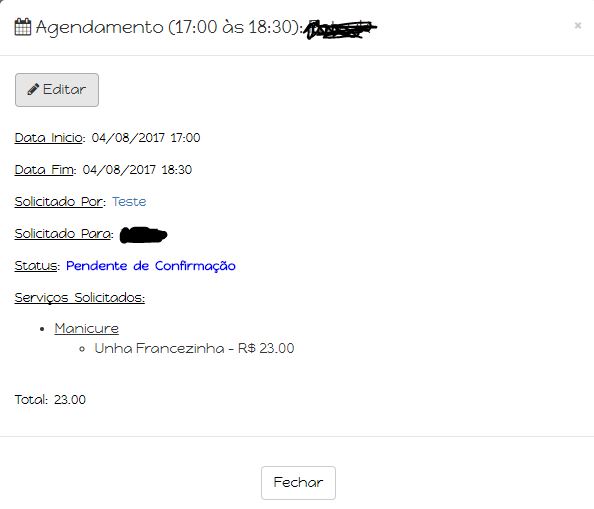
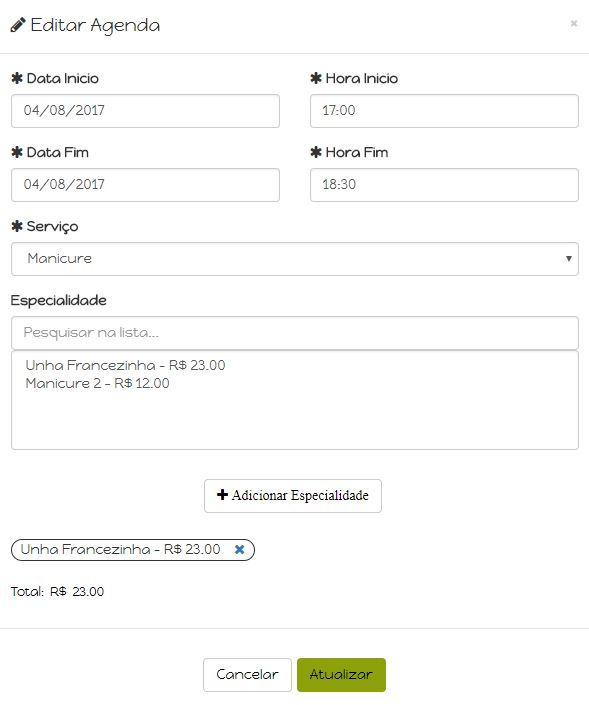
Visualizando como Profissional, você irá receber a notificação de solicitação e poderá visualiza-la para realizar a edição, aprovação ou negação do pedido solicitado!
** Todas as ações de editar, aprovar e negar, serão notificadas para ambas as partes, por e-mail e pelo sistema de notificações do site.
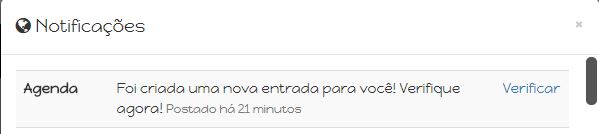
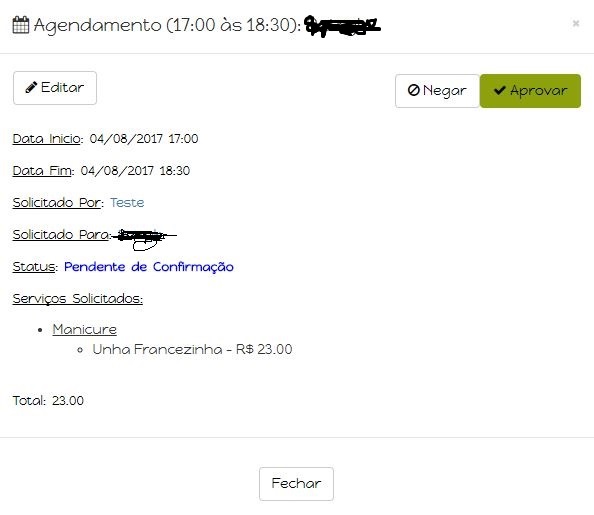
** Ao aprovar, você receberá uma confirmação de que todas os pedidos solicitados que estejam dentro do período desta solicitação, serão automaticamente negados. Ou seja, se você aprovar um pedido que está agendado para Hoje de 16 horas às 19 horas, todos os outros pedidos que estiverem entre 16 e 19 horas serão negados automaticamente.
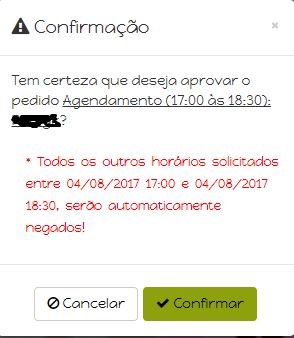
Ao aprovar ambas as partes serão notificadas, e poderão visualizar o pedido para acompanhar os detalhes, clicando no link "Verificar"!
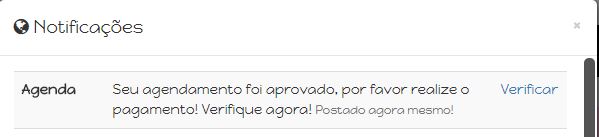
Na visualização do pedido aprovado, ambas as partes poderá acessar o módulo de "Perguntas ao Profissional", botão que fica localizado no rodapé da janela de visualização do pedido, para tirar dúvidas antes do pagamento.
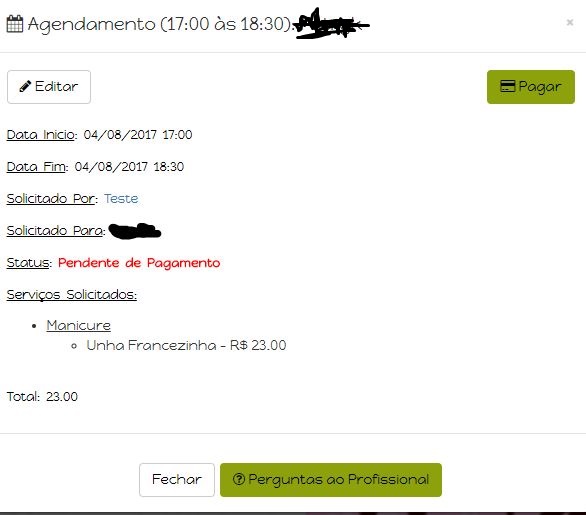
** Esta parte estará disponível apenas para o usuário que solicitou e o profissional. Não estará disponível para nenhum outro usuário.
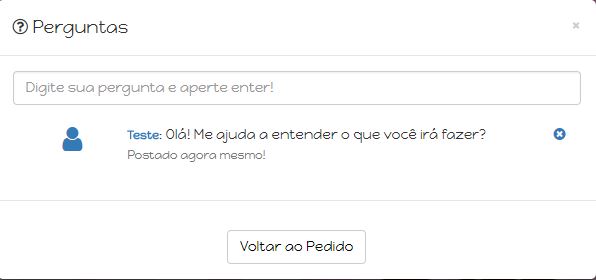
Uma vez com todas as suas dúvidas sanadas, você poderá realizar seu pagamento clicando no botão "Pagar" na janela de informações do pedido! Ao clicar no botão "Pagar", você entrará no sistema PayPal para realizar seu pagamento com segurança! Nosso sistema é completamente integrado ao PayPal, sistema pioneiro em pagamentos online, para agilizar e facilitar suas transações e dar a maior segurança! A única taxa cobrada do site para o usuário cliente, é um valor simbólico de R$ 1,00 Real, para ajudar a manter o site no ar! As taxas do Paypal são cobradas somente ao vendedor.
Nós indicamos que utilize o mesmo e-mail do seu cadastro para realizar as transações, para facilitar no seu batimento de histórico de compras!
Com nossa integração, seu pagamento é aprovado na hora, porém o mesmo pode ser revertido em até 5 dias, caso não goste do serviço realizado!
Caso não tenha conta no Paypal para receber seu dinheiro, não se preocupe, assim que seu pagamento for processado (em até 7 dias), você receberá em seu email de cadastro o pagamento, caso não tenha conta, haverá instruções para lhe guiar na criação de sua conta!
Para saber como realizar pagamentos com paypal, siga as instruções dos links abaixo:
O que é o Paypal - TechTudo
Como criar uma conta no Paypal - TechTudo
Adicionar dinheiro ao Paypal - TechTudo
Usar cartão de débito no Paypal - TechTudo
Tarifas do PayPal (somente para profissionais, clientes não pagam estas taxas)

Ao realizar o pagamento, ambas as partes são notificadas com a confirmação! O profissional irá receber o valor automaticamente no período máximo de 7 dias, caso não haja nenhuma reclamação e seu atendimento seja finalizado com sucesso!
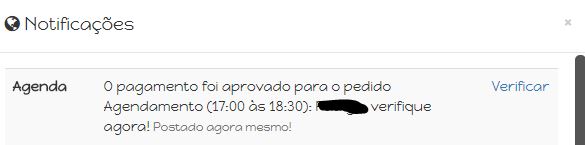
Com seu agendamento pago, após realizar o serviço, ambas as partes precisam qualificar, caso não seja qualificado em um prazo máximo de 7 dias, o sistema irá automaticamente finalizar o pedido com sucesso.
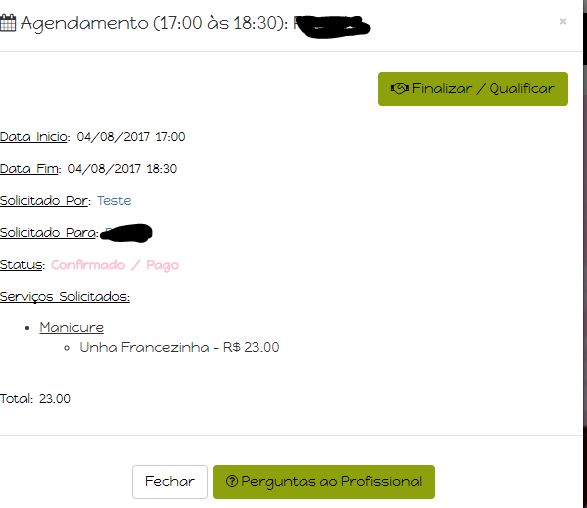
Com seu agendamento pago, após realizar o serviço, ambas as partes precisam qualificar, caso não seja qualificado em um prazo máximo de 7 dias, o sistema irá automaticamente finalizar o pedido com sucesso.
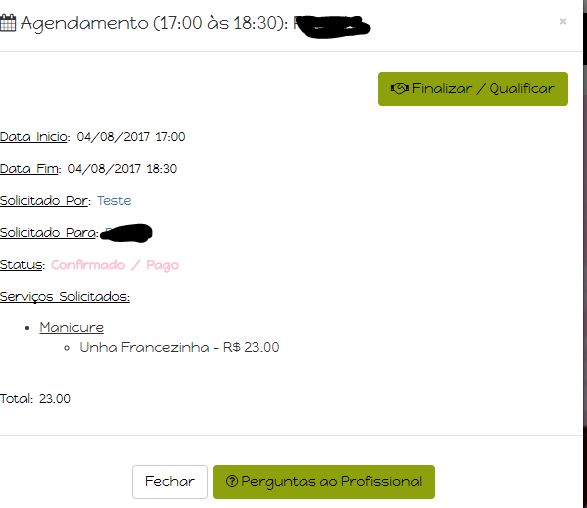
Ao clicar em Qualificar, você poderá escolher o nível de qualificação do profissional / cliente, poderá adicionar uma mensagem, e em caso de qualificação negativa (abaixo de "Bom"), o cliente poderá abrir uma disputa para recuperar seu dinheiro.

Após a qualificação, ambas as partes serão notificadas!
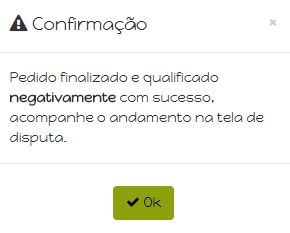
Caso envie uma qualificação negativa (abaixo de "Bom"), o cliente pode abrir uma disputa para recuperar seu dinheiro, marcando a caixinha "Abrir Reclamação", digitar o motivo e clicar em "Finalizar / Qualificar".
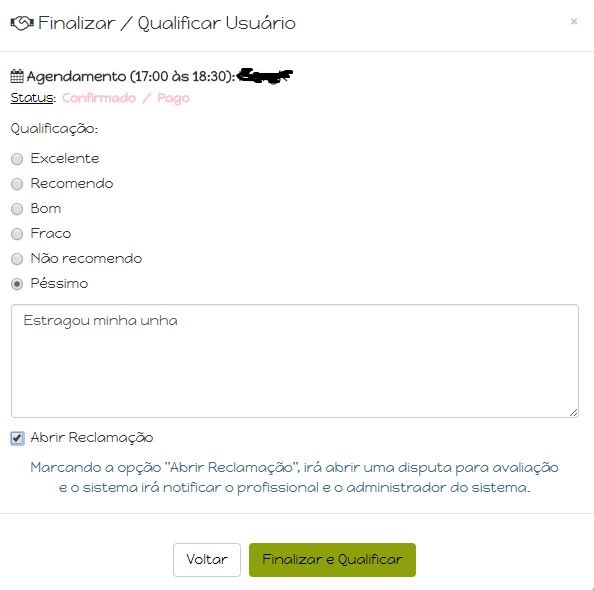
Após isso, você pode visualizar que o estado do pedido mudou para "Em Reclamação".
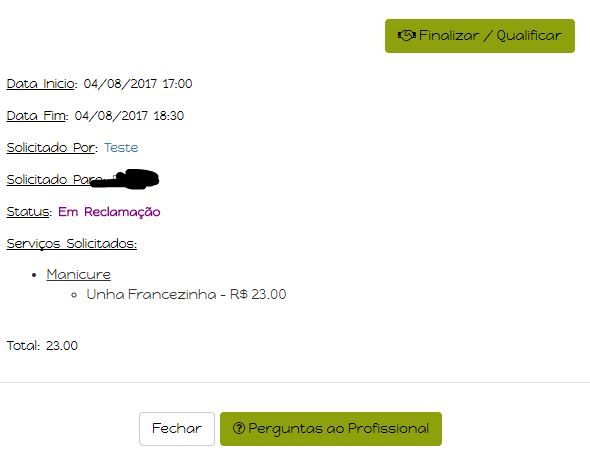
A qualquer momento você pode trocar a qualificação, caso tenha resolvido o problema na Disputa.
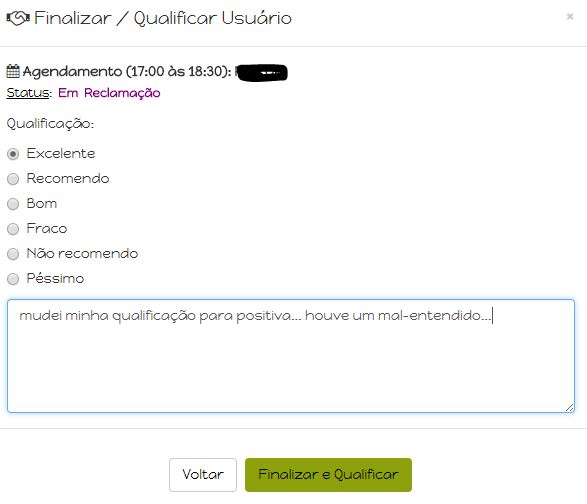
Ao abrir a disputa ambas as partes serão notificadas, e a disputa poderá ser visualizada em ambos os perfis.

Para visualizar uma disputa, basta clicar no ícone de disputas
** Todas as disputas não respondidas em no máximo 2 semanas, serão automaticamente encerradas com sucesso pelo sistema e o pagamento será enviado ao profissional.
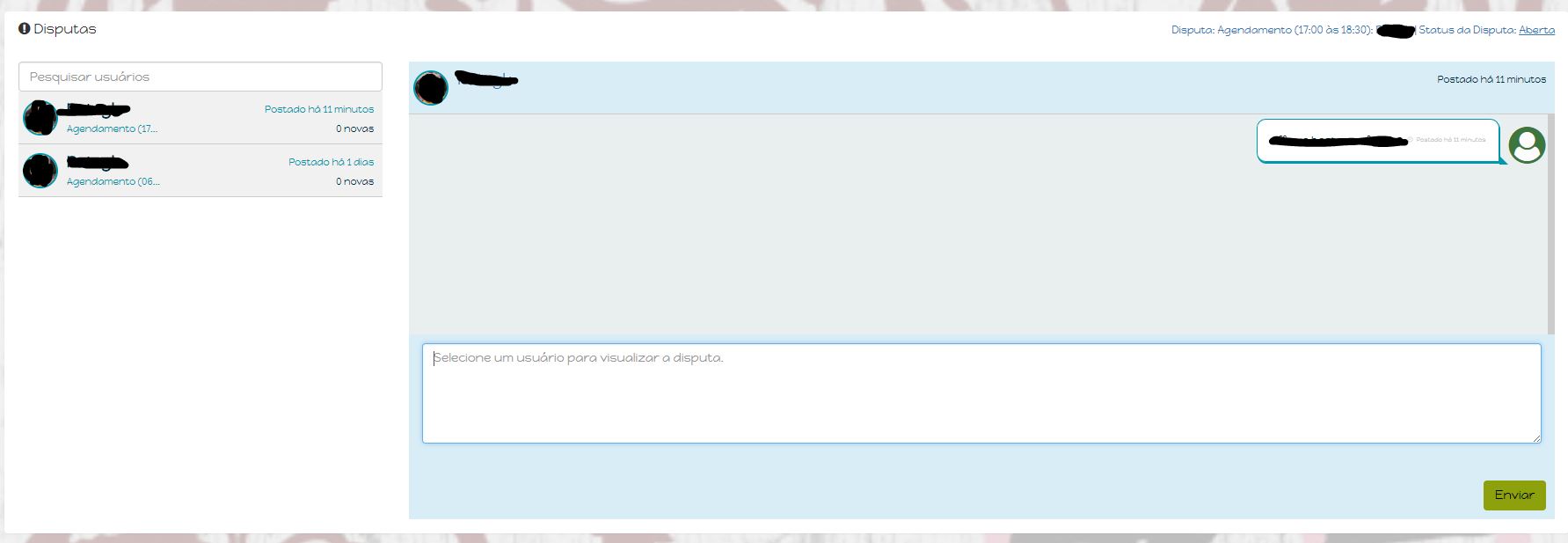
- Transação
Na página de reputação, você pode visualizar as informações sobre qualificação do usuário, ver o gráfico de reputação, realizar filtros e exportar para Excel.



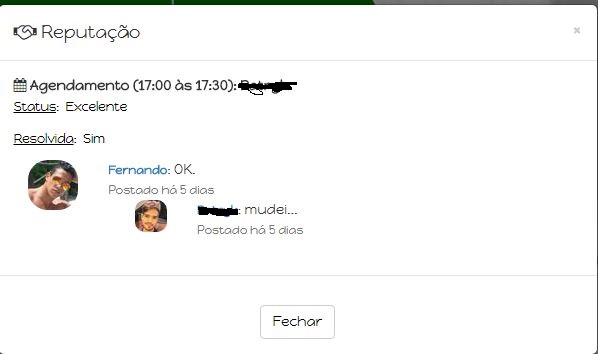
- Transação
Na página de transação, você pode visualizar as informações sobre suas transações, realizar filtros e exportar para Excel.


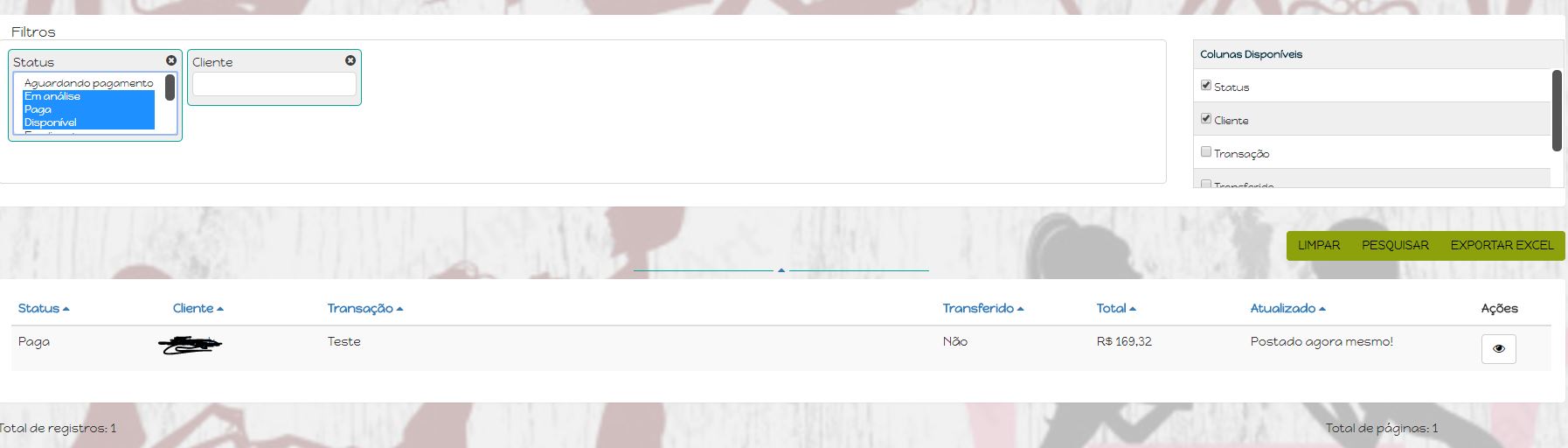
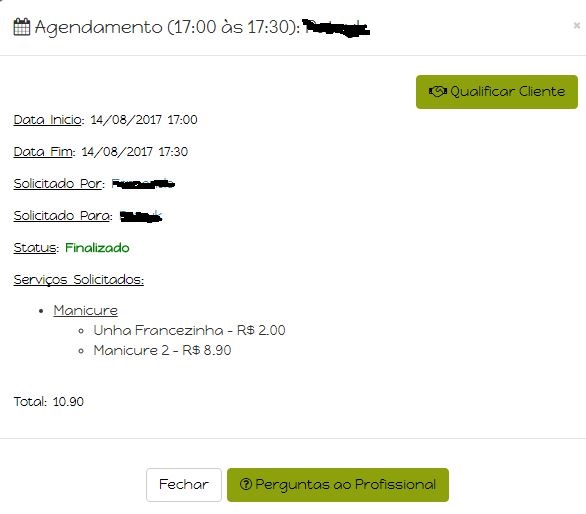
- Termos e Privacidade
1. Qual o propósito da Política de Privacidade?
A FazPraMim tem o compromisso com a transparência, a privacidade e a segurança dos dados de seus clientes durante todo o processo de interação com nosso site.
A Política de Privacidade, detalhada a seguir, demonstra como os seus dados pessoais são tratados, quais informações coletamos e como as utilizamos, armazenamos ou excluímos, em linha com as disposições da Lei Geral de Proteção de Dados (Lei 13.709/18).
2. Definições importantes
Para que a Política de Privacidade seja bem compreendida, é fundamental esclarecer alguns conceitos importantes:
a) FazPraMim – é marca independente e totalmente gratuita.
b) Cliente – toda pessoa física que adquire serviços, é diretamente com o fornecedor do serviço.
c) Dados pessoais – qualquer informação relacionada a uma pessoa que a identifique ou que, usada em combinação com outras informações tratadas, identifique um indivíduo. Ainda, qualquer informação por meio da qual seja possível identificar uma pessoa ou entrar em contato com ela.
d) Tratamento de dados pessoais – considera-se tratamento de dado pessoal a coleta, produção, recepção, classificação, utilização, acesso, reprodução, transmissão, distribuição, processamento, arquivamento, armazenamento, eliminação, avaliação ou controle da informação, comunicação, transferência, difusão ou extração de dados de pessoas físicas.
e) Titular de dados – qualquer pessoa física que tenha seus dados pessoais tratados pela FazPraMim;
f) Finalidade – o que queremos alcançar com o tratamento de dados pessoais.
g) Necessidade – o tratamento de dados pessoais deve se limitar ao mínimo necessário para o propósito almejado. Ou seja, deve ser pertinente, proporcional e não excessivo.
h) Consentimento – autorização livre, informada e inequívoca que o titular dá para tratamento de seus dados pessoais com finalidade previamente estipulada. Após dar o consentimento, você pode revogá-lo a qualquer momento. A revogação não cancela o tratamento realizado previamente.
3. A quem essa Política de Privacidade se aplica?
Aplica-se a todos os clientes da FazPraMim. A utilização da nossa plataforma implica a aceitação desta Política de Privacidade.
4. Que tipos de informações pessoais tratamos?
A FazPraMim coleta e armazena os seguintes tipos de informações:
Informações básicas de identificação para provar para ambos os lados a idôniedade da negociação.
Informações coletadas via caixa de login do Facebook (caso o usuário utilize este tipo de acesso).
Informações coletadas podem ser excluídas na sua página de perfil, basta acessar seu perfil, e editar seus dados, conforme ajuda da aba "Perfil" neste mesmo link.
5. Como você pode manter suas informações pessoais seguras?
A FazPraMim emprega medidas de segurança de natureza técnica e administrativa adequadas para proteger os dados pessoais sob seu controle. A Companhia também se compromete a manter a confidencialidade, integridade e segurança de quaisquer informações disponibilizadas pelo Cliente ou a ele relacionadas.
Apesar de utilizar os melhores protocolos de segurança para preservar a privacidade dos dados dos Clientes, a FazPraMim também recomenda medidas de proteção individual.
Para manter a segurança e proteção dos seus dados pessoais fornecidos no cadastro ou nas compras, nunca compartilhe login e senha com terceiros. Além disso, ao acessar o seu cadastro pelo “Minha Conta”, principalmente em computadores públicos, certifique-se de que você realizou o logout da sua conta para evitar que pessoas não autorizadas acessem e utilizem as informações sem o seu conhecimento.
O Cliente é o único e exclusivo responsável por todas as atividades em sua conta e deve informar a FazPraMim, imediatamente, acerca de qualquer uso ou suspeita de uso não autorizado de sua conta ou qualquer outra violação de segurança. A FazPraMim não será responsável por quaisquer danos resultantes de acessos não autorizados ou movimentação da conta do Cliente, pois a senha é pessoal e de seu conhecimento exclusivo.
Atenção! Não entramos em contato por telefone, WhatsApp, SMS ou e-mail solicitando dados pessoais. Em nenhuma hipótese eles devem ser fornecidos, pois pode ser uma tentativa de uso indevido.
Para mais informações sobre como fazer suas compras com segurança, não deixe de consultar nosso Guia de Segurança.
6. Como entrar em contato com o encarregado da proteção de dados da FazPraMim?
O encarregado da proteção de dados é o responsável escolhido pela FazPraMim para atuar como canal de comunicação entre o controlador, os titulares dos dados e a Autoridade Nacional de Proteção de Dados (ANPD).
Você pode entrar em contato com o encarregado de dados pessoais pelo e-mail sac@fazpramim.net
7. Atualização da Política de Privacidade
Para garantir que as regras estão claras e precisas, e em linha com as disposições legais, essa Política de Privacidade pode ser alterada a qualquer momento. A versão revisada será publicada neste site, junto com a data de efetivação do documento.
8. Legislação e foro
Esta política será regida, interpretada e executada de acordo com as Leis da República Federativa do Brasil, especialmente a Lei nº 13.709/2018, independentemente das Leis de outros estados ou países, sendo competente o foro de domicílio do Cliente para dirimir qualquer dúvida decorrente deste documento.